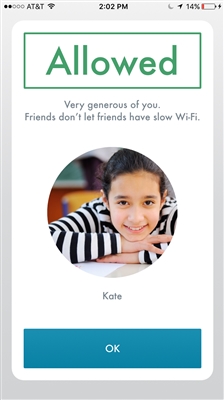Zdravo! Sada ćemo pokušati riješiti jedan zanimljiv problem, a to je oporavak zaboravljene lozinke u sustavu Windows 10, koju ste najvjerojatnije već zaboravili :) U ovom članku razmotrite točno slučaj sa sustavom Windows 10. Kada ste zaboravili lozinku i želite je znati. Sve se tamo malo razlikuje od sustava Windows 7, pa ćemo ovaj slučaj razmotriti odvojeno.
Odmah priznajem da nisam pronašao kako pregledati Wi-Fi lozinku u sustavu Windows 10, na koji ste prije bili povezani, a trenutno niste povezani s ovom mrežom (mreža na koju ste se prije povezali može se samo zaboraviti). Ali, trenutno možete saznati lozinku mreže na koju ste povezani. Sad ću vam pokazati kako se to radi. Također, razmotrit ćemo još jedan način na koji se možete sjetiti zaboravljene lozinke - pomoću posebnog programa.
Sjetite se zaboravljene lozinke za Wi-Fi u sustavu Windows 10
Kliknite ikonu internetske veze na traci obavijesti i odaberite Centar za mrežu i dijeljenje.

Zatim kliknite stavku "Bežična mreža (naziv vaše mreže)"... Otvorit će se novi prozor u kojem kliknite na gumb Svojstva bežične mreže... Otvorit će se još jedan prozor, u njemu idite na karticu Sigurnosti potvrdite okvir pored Prikaz unesenih znakova... U polju Ključ mrežne sigurnosti pojavit će se vaša Wi-Fi lozinka. Pogledajte snimku zaslona radi jasnosti:

Ova je metoda prikladna samo kada je vaše prijenosno računalo trenutno povezano na Wi-Fi mrežu, lozinku za koju ste zaboravili. Ako vam nije ostalo povezano računalo, trebate pogledati lozinku u postavkama usmjerivača (članak sadrži detaljne informacije o mnogim usmjerivačima) ili putem posebnog programa. Ali, program prikazuje lozinke samo s onih mreža na koje ste se prethodno povezali.
Drugi način je da lozinku saznate pomoću programa WirelessKeyView
Testirao sam besplatni program WirelessKeyView na sustavu Windows 10. Istina, u to sam se psovao Windows Defender. Kao neka vrsta virusa. Stoga sve radimo na vlastitu odgovornost i na rizik. Čini se da je program normalan. Djeluje, pokazao mi je ključeve svih bežičnih mreža na koje je moj laptop bio povezan. Preuzmite program WirelessKeyView i pokrenite .exe datoteku iz arhive. Program će se odmah pokrenuti, ne trebate ga instalirati. S lijeve strane vidjet ćete nazive mreže, a s desne strane u poljuKljuč (Ascii) bit će naznačene lozinke za ove mreže.

Ako niste uspjeli zaviriti u lozinku u postavkama sustava, ne želite koristiti program, tada je najpouzdaniji način pogledati zaboravljenu lozinku u postavkama usmjerivača. Povežite se s usmjerivačem kabelom (ako imate problema pogledajte ovaj članak), idite na postavke usmjerivača i pogledajte lozinku. Sve je ovo ovdje detaljno opisano. Pogledajte nakon podnaslova "Gdje se u postavkama usmjerivača nalazi lozinka za Wi-Fi mrežu?"
Pitajte u komentarima, ne oklijevajte :), pokušat ću pomoći!